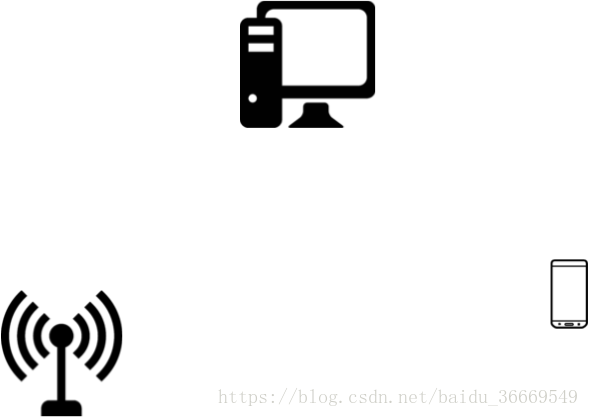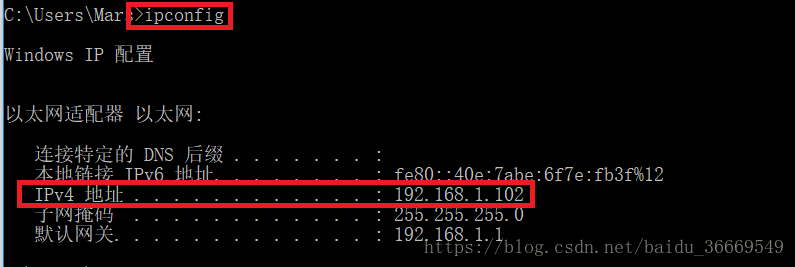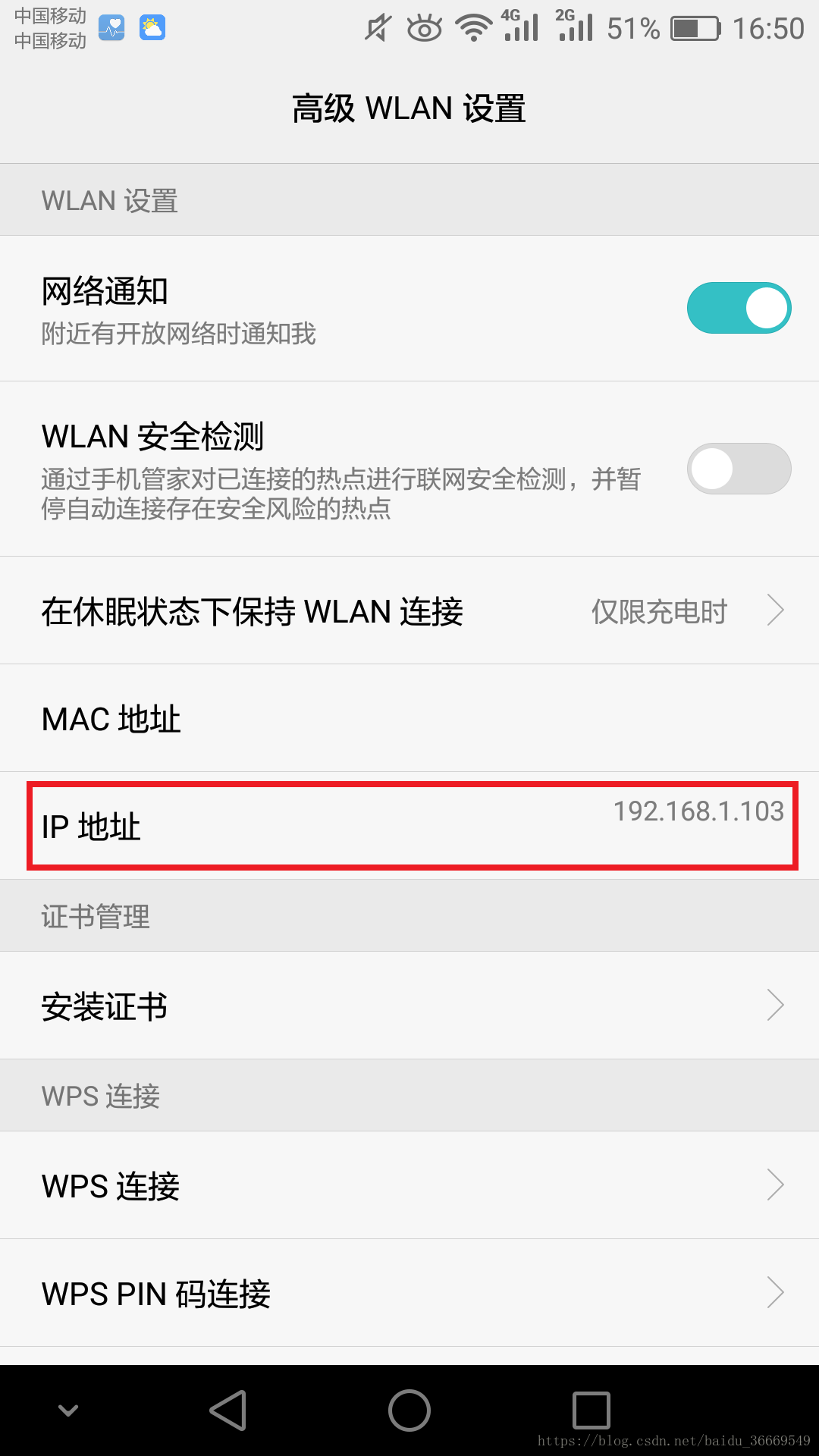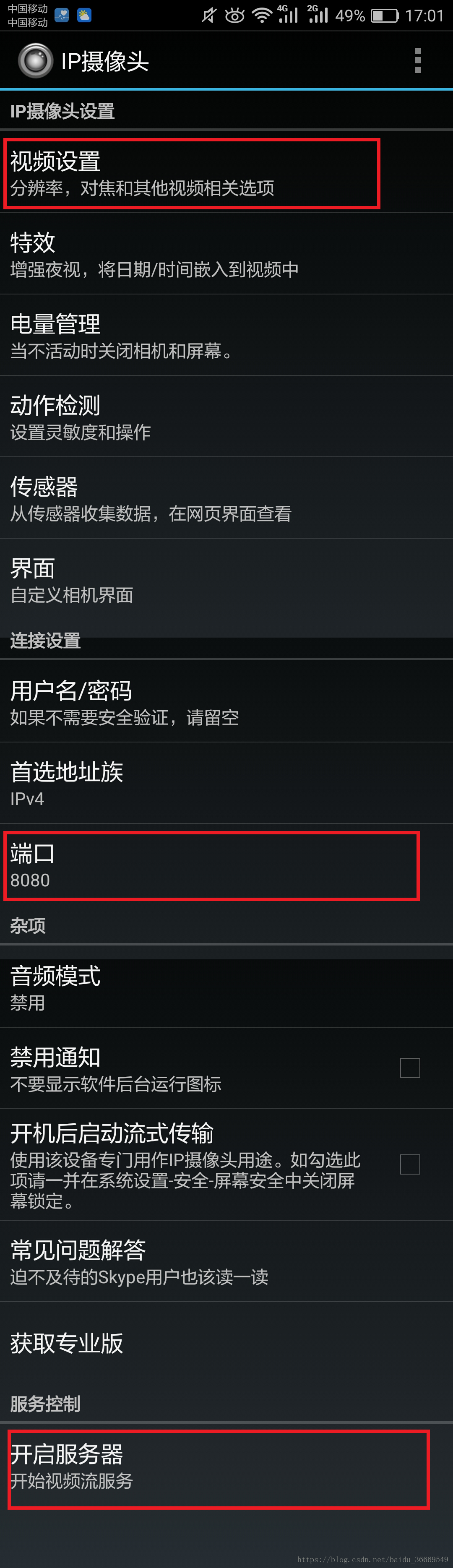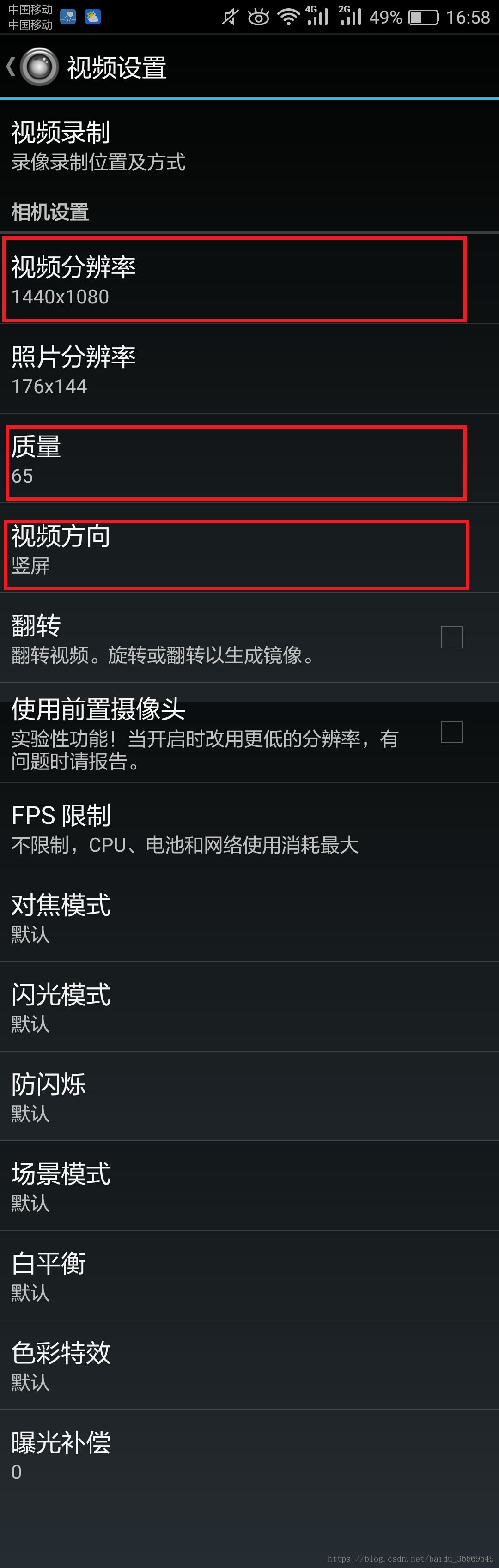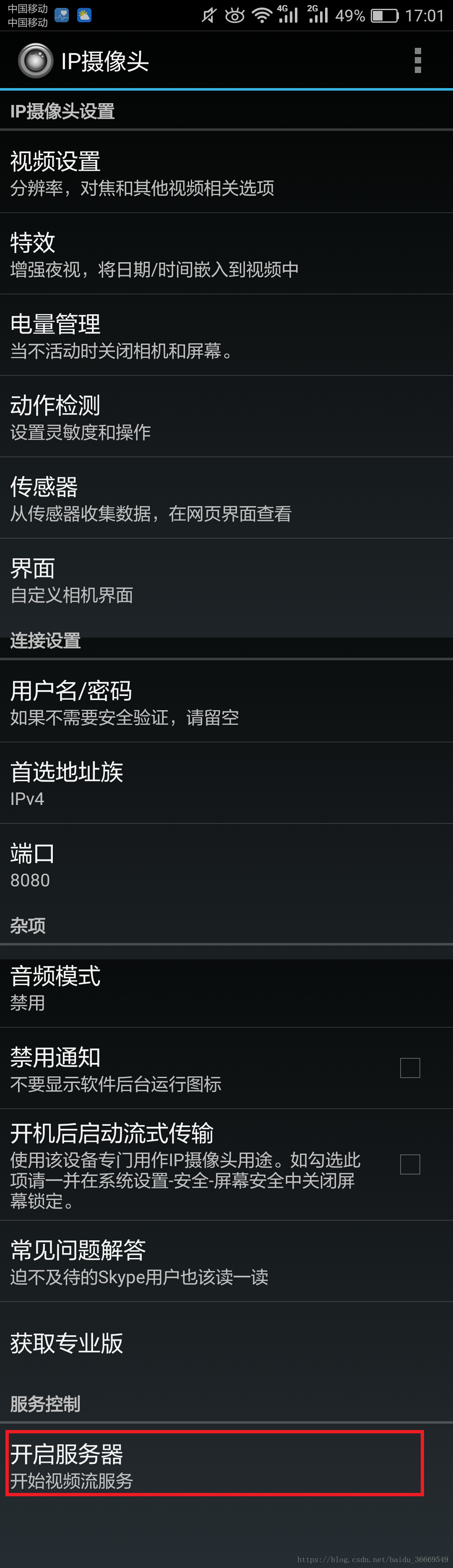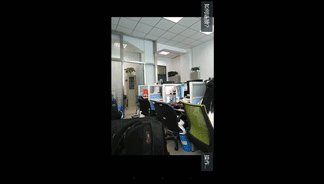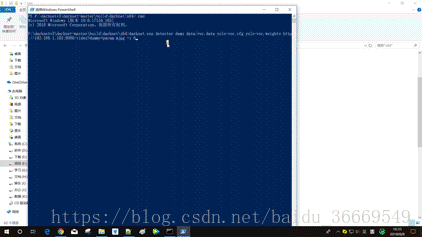版权声明:本文为博主原创文章,未经博主允许不得转载。 https://blog.csdn.net/baidu_36669549/article/details/81510955
YOLO v3在Windows下的配置(无GPU)+opencv3.2.0+VS2015
实验在以上博客的基础上进行的。
问题交流邮箱:[email protected]
问题交流群:858850430
步骤0.
首先在要下载IP摄像头——这是下载链接IPWebCam,下载然后安装到手机即可,无毒无害。这个链接是安卓的,苹果的还没有试过。
还需要提前下载权重文件YOLO-VOC的权重文件—— yolo-voc.weights,这个需要放在.......\build\darknet\x64里面
步骤1.
将你的电脑和手机连在同一个Wifi下。
电脑的ip地址可通过 win+r→cmd→ipconfig
查看
安卓手机:设置→WLAN→菜单→高级设置
查看
一定要连在一个路由器上,或者通过手机热点连。ip在一个号段上。
步骤2.
在手机端打开IP摄像头,里面有很多设置
用的最多的就是第一个→视频设置
我设置的分辨率为1440x1080
照片分辨率会跟着变
质量可以自己调,我设置的是65,默认的是50
设置好以后→开启服务器
手机摄像头打开,如图显示
步骤3.
在编译好的目录中输入
darknet.exe detector demo data/voc.data yolo-voc.cfg yolo-voc.weights http://192.168.1.103:8080/video?dummy=param.mjpg -i 0这里的IP地址就是手机的IP地址,8080端口就是IP摄像头默认的端口号,这个IP地址得看自己的具体情况来定。
成功运行!
结果展示
手机录制展示
电脑检测结果展示:
现场录制: